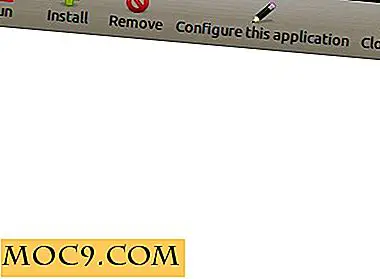Làm thế nào để tăng tốc độ LibreOffice với 4 bước đơn giản
Đối với nhiều người hâm mộ và những người ủng hộ phần mềm nguồn mở, LibreOffice là giải pháp thay thế tốt nhất cho Microsoft Office và chắc chắn đã thấy những cải tiến lớn trong vài phiên bản gần đây nhất. Tuy nhiên, kinh nghiệm khởi động ban đầu vẫn còn rất nhiều để được mong muốn. Có nhiều cách để cải thiện thời gian khởi động và hiệu suất tổng thể của LibreOffice.
Tôi sẽ đi qua một số bước thực tế mà bạn có thể thực hiện để cải thiện thời gian tải và khả năng phản hồi của LibreOffice trong các đoạn dưới đây.
1. Tăng bộ nhớ cho mỗi đối tượng và bộ nhớ cache hình ảnh
Điều này sẽ giúp chương trình tải nhanh hơn bằng cách phân bổ nhiều tài nguyên bộ nhớ hơn cho bộ nhớ cache hình ảnh và các đối tượng.
1. Khởi chạy LibreOffice Writer (hoặc Calc)
2. Điều hướng đến "Công cụ -> Tùy chọn" trong thanh thực đơn hoặc sử dụng phím tắt "Alt + F12".
3. Nhấp vào "Bộ nhớ" trong LibreOffice và tăng "Sử dụng cho LibreOffice" lên 128MB.
4. Đồng thời tăng “Memory per object” lên 20Mb.
5. Nhấp vào “Ok” để lưu các thay đổi của bạn.

Lưu ý: Bạn có thể đặt số cao hơn hoặc thấp hơn giá trị được đề xuất tùy thuộc vào mức độ mạnh mẽ của máy. Tốt nhất là thử nghiệm và xem giá trị nào mang đến cho bạn hiệu suất tối ưu.
2. Kích hoạt LibreOffice QuickStarter
Nếu bạn có một lượng RAM lớn trên máy của mình, hãy nói 4GB và cao hơn, bạn có thể bật tùy chọn "Systray Quickstarter" để giữ một phần của LibreOffice trong bộ nhớ để có phản hồi nhanh hơn khi mở tài liệu mới.
Bạn chắc chắn sẽ thấy hiệu suất được cải thiện trong việc mở tài liệu mới sau khi bật tùy chọn này.
1. Mở hộp thoại tùy chọn bằng cách điều hướng đến "Công cụ -> Tùy chọn".
2. Trong thanh bên dưới "LibreOffice", chọn "Bộ nhớ".
3. Đánh dấu vào ô “Enable Systray Quickstarter”.
4. Nhấp “OK” để lưu các thay đổi.

Khi tùy chọn này được kích hoạt, bạn sẽ thấy biểu tượng LibreOffice trong khay hệ thống của bạn với các tùy chọn để mở bất kỳ loại tài liệu nào.
3. Tắt Java Runtime
Một cách dễ dàng khác để tăng tốc thời gian khởi động và khả năng phản hồi của LibreOffice là tắt Java.
1. Mở hộp thoại Tùy chọn bằng cách sử dụng "Alt + F12".
2. Trong thanh bên, chọn "LibreOffice", sau đó chọn "Nâng cao".
3. Bỏ chọn tùy chọn “Sử dụng môi trường thời gian chạy Java”.
4. Nhấp “OK” để đóng hộp thoại.

Nếu tất cả những gì bạn sử dụng là Writer và Calc, việc vô hiệu hóa Java sẽ không ngăn bạn làm việc với các tệp của bạn như bình thường. Nhưng để sử dụng LibreOffice Base và một số tính năng đặc biệt khác, bạn có thể cần phải kích hoạt lại nó một lần nữa. Trong trường hợp đó, bạn sẽ nhận được một popup yêu cầu nếu bạn muốn bật nó trở lại.
4. Giảm số bước hoàn tác
Theo mặc định, LibreOffice cho phép bạn hoàn tác tối đa 100 thay đổi đối với tài liệu. Hầu hết người dùng không cần bất cứ nơi nào gần đó, do đó, giữ nhiều bước trong bộ nhớ phần lớn là một sự lãng phí tài nguyên.
Tôi khuyên bạn nên giảm số này xuống 20 để giải phóng bộ nhớ cho những thứ khác, nhưng vui lòng tùy chỉnh phần này cho phù hợp với nhu cầu của bạn.
1. Mở hộp thoại tùy chọn bằng cách điều hướng đến "Công cụ -> Tùy chọn".
2. Trong thanh bên dưới "LibreOffice", chọn "Bộ nhớ".
3. Trong mục “Hoàn tác” và thay đổi số bước đến giá trị ưu tiên của bạn.
4. Nhấp “OK” để lưu các thay đổi.

Nếu các mẹo được cung cấp giúp bạn tăng tốc thời gian khởi chạy của LibreOffice Suite, hãy cho chúng tôi biết trong phần bình luận. Ngoài ra, vui lòng chia sẻ bất kỳ mẹo nào khác mà bạn có thể biết để những người khác cũng được hưởng lợi.